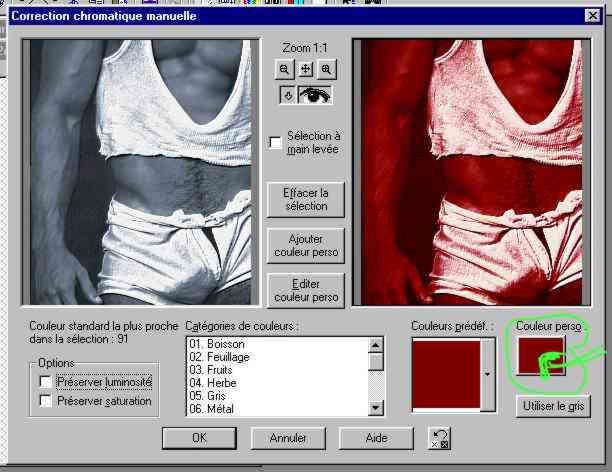
Outils
Pour ce wet vous aurez besoin des filtres:
fm tile tools, fantastic machines, mura pro, vm distorsion et distort.
S'il vous manque un ou plusieurs filtres faites-en la demande et je vais me faire un plaisir
de vous les envoyer.
Image
Ouvrir l'image du beau mec faire
image/redimensionner/ 290 de haut et automatiquement elle sera 221 de large.
Ensuite vous aller à effet/ fm tile tools/ blend emboss avec les configurations par défaut
Vous allez maintenant colorer votre image.
Vous allez donc à effet/ traitement des photos/correction chromatique manuelle.
Vous allez avoir cette fenêtre qui ouvre.
Vous allez cliquer sur le carré où j'ai encerclé en vert et où c'est écrit couleur perso.
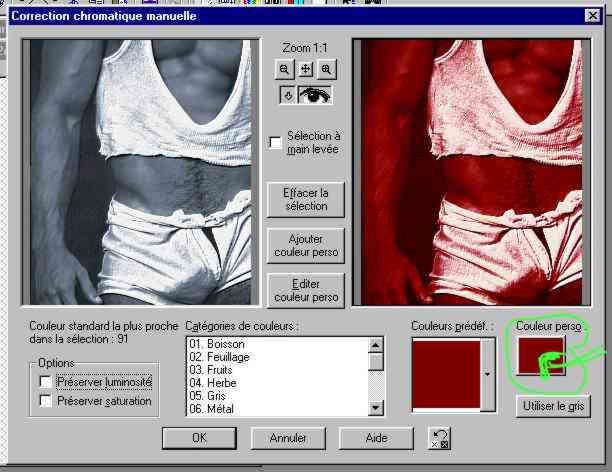
Vous allez maintenant choisir la couleur de votre choix pour teinter votre image.
J'ai choisit ce bourgogne #800000 mais il aurait été aussi mignon en bleue ou en rose enfin
laisser vous aller:))
Vous devez décocher les cases qui se trouvent dans la fenêtre. J'ai encerclé en vert les endroits qui doivent être décochés.
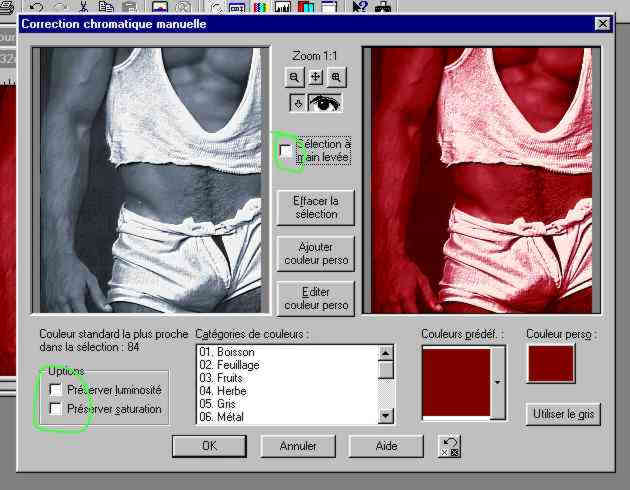
Ensuite vous devez cliquer sur l'image de gauche et trouver la teinte que vous aimez.
Faites des essaies:))
J'ai cliqué dans le coin de la hanche car j'aimais bien une teinte foncée mais à vous de
choisir votre teinte.
Quand vous avez choisit vous cliquez sur o.k et vous mettez cette image de côté.
Masque
Nous allons maintenant faire un masque pour notre image du beau mec. Alors il faut ouvrir
une nouvelle image de 300 x 300 avec fond noir.
Comme couleur d'avant-plan et d'arrière-plan le blanc.
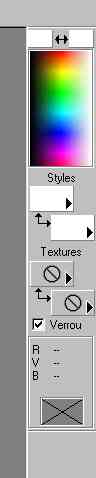
Vous allez chercher votre outil dessin (c'est le petit crayon) et il faut le configurer comme ceci:
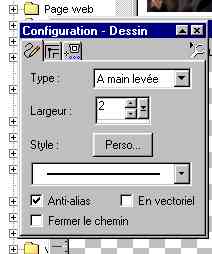
Vous allez maintenant dessiner une forme. Personnellement j'ai fait un espèce de coeur:)))
Je suis pas très habile avec cet outil:))) mais vous pouvez faire une forme abstraite.
C'est à votre goût:))
N'allez pas trop près du bord avec le crayon car ça va faire des lignes droites lorsque vous
allez appliquer le masque sur votre image.
Essayer de remplir le maximum d'espace dans votre image à l'aide du crayon car lorsque vous
allez appliquer le masque vous devez avoir une bonne partie de votre image du beau mec.
Quand vous avez terminé vous allez à effet/ flou/ flou gaussien avec 6,00 de rayon.
Voici mon résultat:
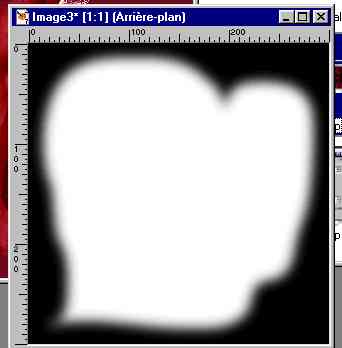
Vous pouvez enregistrer votre masque en JPG si vous voulez le garder.
Mettre cette image de côté car nous allons faire notre bordure.
Bordure
Nous allons maintenant choisir une couleur avec la pipette dans notre image du beau mec. Personnellement j'ai choisit le: #68061C
Nous allons ouvrir une nouvelle image de 230 x 300 avec fond transparent.
Vous allez remplir avec le pot de peinture cette image de la couleur que vous venez de choisir.
Ensuite nous allons à effet/fantastic machines/ paint engine configuré comme ceci:
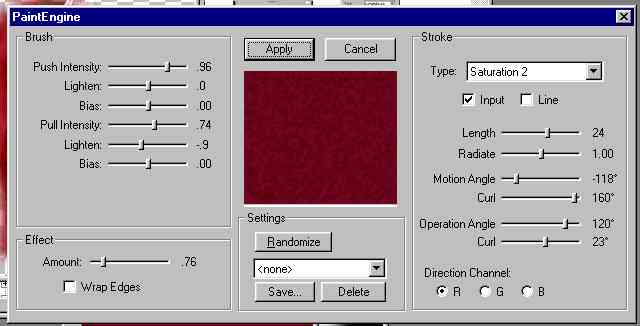
Nous allons maintenant à effet/mura pro/seamless configuré comme ceci:
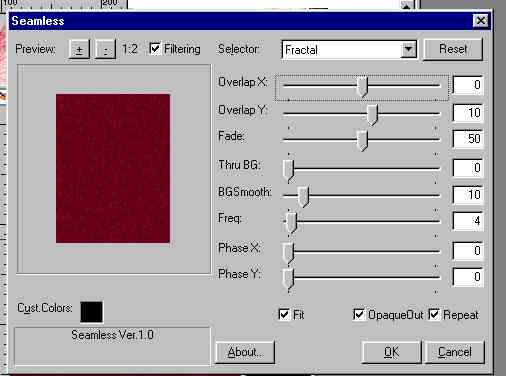
Mettre cette image de côté.
Assemblage de la bordure
Nous allons maintenant appliquer notre masque sur notre image du beau mec.
Reprendre notre image du beau mec.
Masque/nouveau/ à partir d'une image et allez chercher votre masque.
Luminosité d'origine de coché.
Décocher inverser les données du masque.
Faites o.k
Ensuite faites masque/supprimer et répondre oui à la question.
Faites édition copier.
Vous pouvez maintenant fermer l'image du masque car nous en avons terminer avec ce masque.
Reprendre votre bordure que vous avez mit de côté et faites édition/ coller/ comme nouveau calque.
Nous allons mettre une ombre portée pour définir notre masque:))
Effet/ effet 3D/ ombre portée configuré:
Vertical et horizontal à 4
Opacité à 60
Flou à 21
couleur= noir
Refaire une ombre portée avec les mêmes configurations en changeant seulement le vertical et l'horizontal à -4
Ensuite calque/fusionner/fusionner les calques visibles.
Mettre ce résultat de côté.
Nous allons maintenant faire notre fond.
Fond
Ouvrir une image de 1024 x 300 avec fond transparent et remplir avec le pot de peinture de la même couleur utilisé pour notre bordure. Pour moi c'est le: #68061C
Mettre comme couleur d'avant plan le noir ou une couleur de votre choix mais il vaut mieux choisir une couleur plus foncée qui se trouve dans notre image pour une belle harmonie:)) Prendre l'outil Aérographe configuré comme ceci:
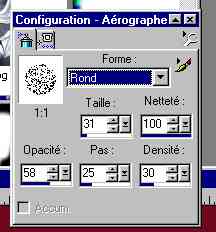
et faire des traits sur votre fond comme ceci:

Ensuite allez à effet/ flou/ flou gaussien à 10
Appliquer maintenant le filtre effet/ vm distorsion/ flipchop avec les configurations par
défaut et effet/ vm distorsion/ flipper avec les configurations par défaut
et nous allons appliquer effet/distort/ glass configuré comme ceci:
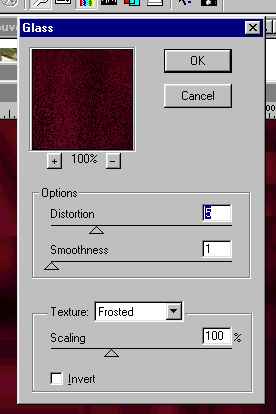
et nous terminons par effet/ mura pro/seamless configuré comme ceci:

Assemblage de la bordure sur le fond
Nous allons prendre le résultat de l'image de notre image bordure et faire édition/ copier et reprendre l'image de notre fond et faire édition/ coller/ comme nouveau calque et placer la bordure tout au bout à gauche.
Maintenant nous allons faire nos deux petites barres:))
Barres
Ouvrir une nouvelle image de 10 x 310 avec fond transparent.
Remplir cette image de noir avec le pot de peinture et aller à effet/ effets 3D/ biseautage
intérieur configuré comme ceci:
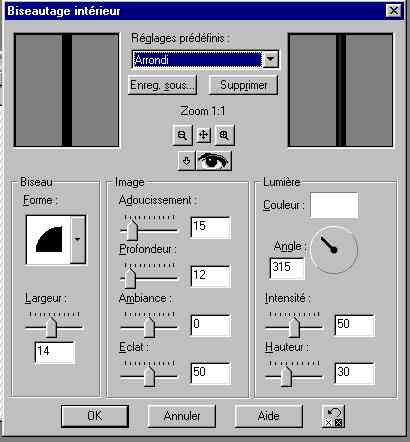
faire édition/ copier.
Ouvrir notre fond et faire édition/coller/ comme nouveau calque et placer la barre à côté
de notre bordure
maintenant afficher la palette des calques et placer le claque à dissoudre et baisser l'opacité à 70 ou à votre goût:))
Nous allons maintenant faire notre dernière barre.
Ouvrir une nouvelle image 10 x 250 et remplir avec le pot de peinture de la même couleur que
notre fond et notre bordure.
C'est à dire: #68061C
Ensuite vous allez à effet/effet 3D/ biseautage intérieur et configuré comme avec la première
barre
faire maintenant édition/copier.
Ouvrir notre fond et faire édition/coller/ comme nouveau calque et placer là à côté de la barre noir maintenant afficher la palette des calques et placer le claque à dissoudre et baisser l'opacité à 70 ou à votre goût:))
Il ne vous reste plus qu'à mettre votre signature:))
Calque/ fusionner/ fusionner tout
Voilà!!!
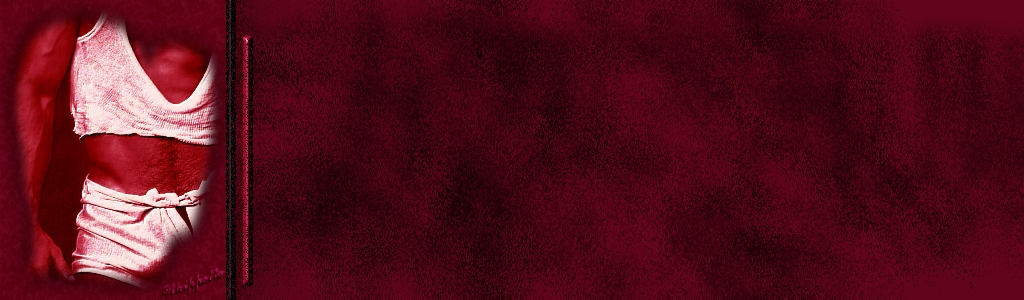
Maryse (Whippette)
http://pages.infinit.net/whipette/